window11环境变量在哪 window11环境变量打开方法
更新时间:2023-07-02 16:05:00作者:kai
环境变量是一个系统中程序运行的必备工具,没有了它电脑中的很多程序就无法运行。随着时间的流逝,windows11也越来越多人使用了,许多人在安装有些软件的时候需要配置环境变量,但又不知道windows11的环境变量在哪,那么window11环境变量在哪呢?接下来就由小编带给大家window11环境变量打开方法,大家一起来看看吧
具体方法:
1、首先输入“win+R”,打开运行框。

2、然后在里面输入命令:control system。
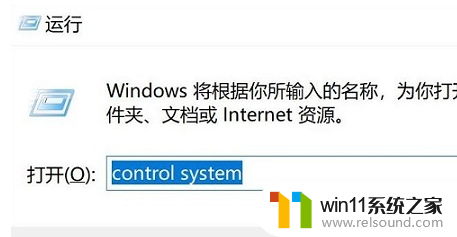
3、在打开的系统信息界面中,选择左侧菜单的“高级系统设置”。
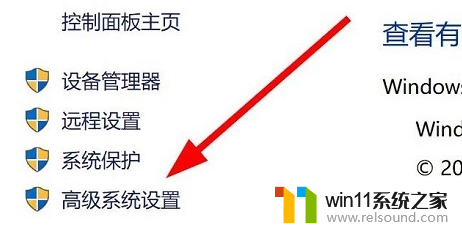
4、随后在打开的“系统属性”窗口选择下方的“环境变量”选项。

5、最后在打开的环境变量中,即可根据需求进行相关的设置。
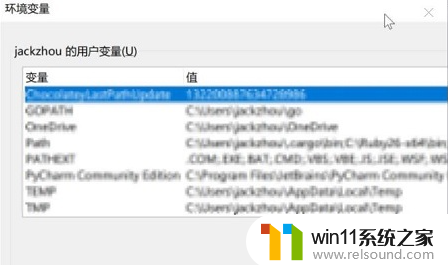
以上内容就是小编带给大家window11环境变量打开方法啦,使用windows11的小伙伴还不知道环境变量在哪的快去按照小编的教程去打开吧,希望小编的内容对各位有所帮助。
window11环境变量在哪 window11环境变量打开方法相关教程
- win11怎么改变鼠标样式
- win11电脑取消开机密码的方法 win11取消登陆密码如何操作
- win11改开机密码的方法 win11修改密码如何操作
- win11桌面黑屏但是能打开任务管理器
- win11怎么修改开机密码 win11怎么改开机密码
- win11软件固定任务栏的方法 win11如何把软件放到任务栏
- windows11关机特别慢怎么办 windows11关机很慢的解决方法
- win11检查更新的方法 win11如何检查更新
- win11怎么改成透明任务栏 win11改成透明任务栏的方法
- win11老是自动锁屏怎么取消 win11老是自动锁屏的取消方法
- win10默认显示更多选项
- win11所有文件都不能拖动怎么办
- win11系统扩展屏幕
- win11无法找到声音输出设备
- win11设备管理器中没有蓝牙
- win11不能解压rar文件怎么办
win11系统教程推荐